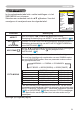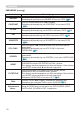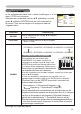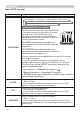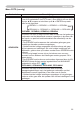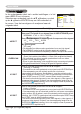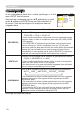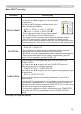Operation Manual
23
Menu FOTO
Menu FOTO
Onderdeel Omschrijving
HELDER
Pas de helderheid aan met de ▲/▼ knoppen.
Licht
ó
Donker
CONTRAST
Pas het contrast aan met de ▲/▼ knoppen.
Sterk
ó
Zwak
GAMMA
Selecteer een gamma modus met de ▲/▼ knop.
#1 STANDAARD
ó
#1 AANGEPAST
ó
#2 STANDAARD
ó
#2 AANGEPAST
ó
#3 STANDAARD
#5 AANGEPAST
ó
#5 STANDAARD
ó
#4 AANGEPAST
ó
#4 STANDAARD
ó
#3 AANGEPAST
Om AANGEPAST aan te passen.
Door selectie van een modus waar
AANGEPAST in de naam voorkomt en
vervolgens te drukken op de
►
knop of de
ENTER-knop wordt een dialoog getoond om
u te helpen bij de aanpassing van de modus.
Deze functie is te gebruiken als u de helderheid
van bepaalde kleurtonen wilt veranderen.
Kies een onderdeel met de ◄/► knoppen, en pas het niveau aan
met de ▲/▼ knoppen.
U kunt een testpatroon weergeven om het effect van uw
aanpassingen te bekijken door op de ENTER-knop te drukken.
Elke keer dat u op de ENTER knop drukt, verandert het
patroon zoals hieronder.
Geen patroon
ð
Grijsschaal(9 stappen)
Koppeling
Grijsschaal(15 stappen)
De acht balanshefbomen corresponderen met acht kleurtonen van het
testpatroon behalve de donkerste aan de linkerkant. Als u de 2
nd
kleurtoon
van links op het testpatroon wilt aanpassen (Grijsschaal(9 stappen)),
gebruik dan de balanshefboom “1”. De donkerste kleurtoon aan de
linkerkant kan niet worden bediend door de aanpassingsbalanshefboom.
• Als deze functie wordt uitgevoerd, kunnen lijnen of andere
vervormingen verschijnen.
In de onderstaande tabel ziet u welke instellingen u in het
menu FOTO kunt uitvoeren.
Selecteer een onderdeel met de ▲/▼ pijltoetsen, en druk
op de ► pijltoets of ENTER knop om het onderdeel uit
te voeren. Voer het vervolgens uit verwijzend naar de
volgende tabel.
/'07=%1/276'4?
5%*'426'
*'.&'4㧗
%1064#56㧗
-.'74㧗
6+06㧗
-.'746'/2
*11)
)#//#
56#0&##4&
)'*'7)'0125.##0
-+'<'0
$''.&
+056'..+0)
(161
+0276
126
5%*'4/
50'./'07
(vervolgd op volgende pagina)
1
+0
2
+0
3
+0
4
+0
5
+0
6
+0
7
+0
8
+0
GAMMA [AANGEPAST-1]
ENTER, :